配置交换机的远程登陆管理Telnet:
···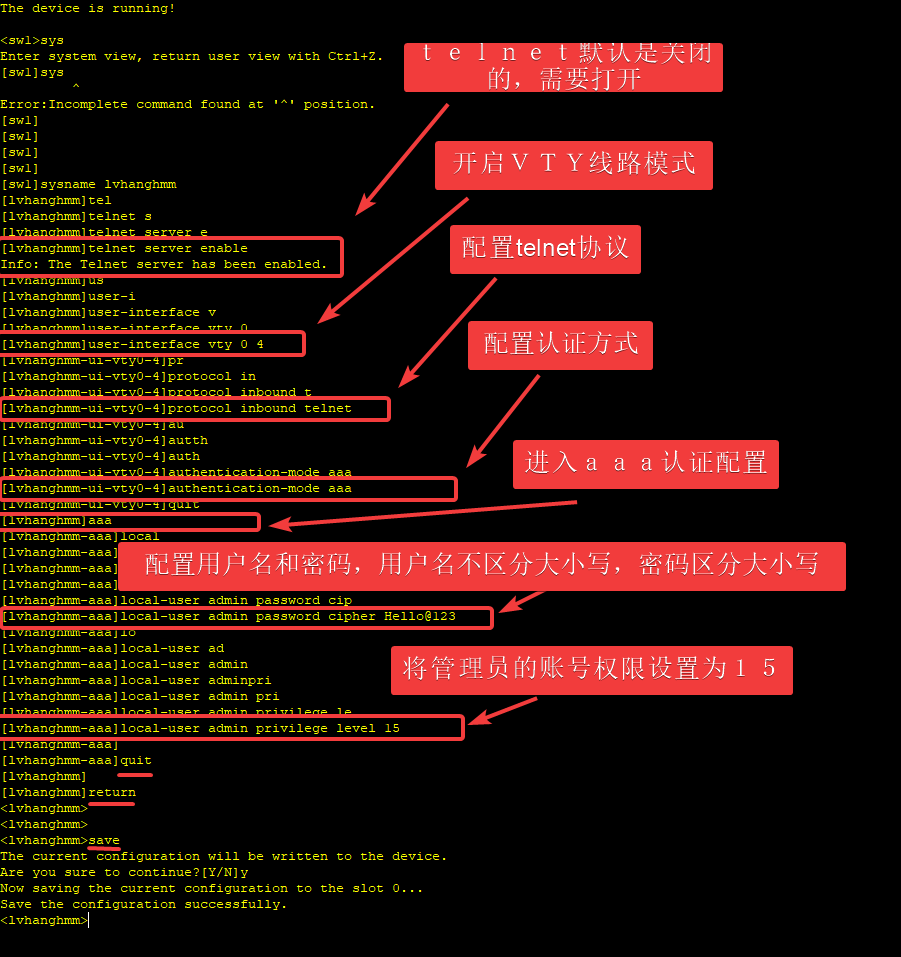
··
- [testAdmin] 【省略了一步 进入系统视图的命令 --- 也就是: sys】
- [testAdmin]
- [testAdmin]
- [testAdmin]
- [testAdmin]telnet server enable 【 // telnet 默认是关闭的,需要打开】
- Info: The Telnet server has been enabled. 【远程已开启】
- [testAdmin]
- [testAdmin]
- [testAdmin]
- [testAdmin]user-inter
- [testAdmin]user-interface vty 0 4 【开启 VTY 线路模式】
- [testAdmin-ui-vty0-4]
- [testAdmin-ui-vty0-4]
- [testAdmin-ui-vty0-4]
- [testAdmin-ui-vty0-4]
- [testAdmin-ui-vty0-4]protocol inb
- [testAdmin-ui-vty0-4]protocol inbound tel
- [testAdmin-ui-vty0-4]protocol inbound telnet 【 配置远程协议 】
- [testAdmin-ui-vty0-4]
- [testAdmin-ui-vty0-4]
- [testAdmin-ui-vty0-4]
- [testAdmin-ui-vty0-4]
- [testAdmin-ui-vty0-4]authentication-mo
- [testAdmin-ui-vty0-4]authentication-mode aaa 【配置 aaa 认证方式】
- [testAdmin-ui-vty0-4]
- [testAdmin-ui-vty0-4]
- [testAdmin-ui-vty0-4]
- [testAdmin-ui-vty0-4]
- [testAdmin-ui-vty0-4]quit
- [testAdmin]
- [testAdmin]
- [testAdmin]
- [testAdmin]
- [testAdmin]
- [testAdmin]aaa
- [testAdmin-aaa]
- [testAdmin-aaa]
- [testAdmin-aaa]
- [testAdmin-aaa]
- [testAdmin-aaa]local-user admin
- [testAdmin-aaa]local-user admin pass
- [testAdmin-aaa]local-user admin password cip
- [testAdmin-aaa]local-user admin password cipher Hello@123 【配置用户名和密码,用户名不区分大小写,密码区分大小写】
- [testAdmin-aaa]
- [testAdmin-aaa]
- [testAdmin-aaa]
- [testAdmin-aaa]
- [testAdmin-aaa]
- [testAdmin-aaa]local-us
- [testAdmin-aaa]local-user admin
- [testAdmin-aaa]local-user admin privilege le
- [testAdmin-aaa]local-user admin privilege level 15 【将管理员的账号权限设置为 15】
- [testAdmin-aaa]
- [testAdmin-aaa]
- [testAdmin-aaa]
- [testAdmin-aaa]
- [testAdmin-aaa]quit 【返回上一级】
- [testAdmin]
- [testAdmin]
- [testAdmin]
- [testAdmin]
- [testAdmin]
- [testAdmin]quit
- <testAdmin>
- <testAdmin>
- <testAdmin>
- <testAdmin>
- <testAdmin>
- <testAdmin>
- <testAdmin>save
- The current configuration will be written to the device.
- Are you sure to continue?[Y/N]y
- Now saving the current configuration to the slot 0..
- Save the configuration successfully.
- <testAdmin>
- <testAdmin>
- <testAdmin>
请忽略下面的内容
要看答案请将鼠标移动到“答:”下面的空白处,按下左键圈选空白处即可察看)
实作题部分:
请分析你的家用计算机,以你的硬件配备来计算可能产生的耗电量,最终再以计算出来的总瓦数乘上你可能开机的时间, 以推估出一年你可能会花费多少钱在你的这部主机上面?
硬件里面包括 CPU/硬盘/主板/内存/显卡/屏幕等等都会消耗电力,同时电源供应器也会消耗一部份的电力。 若有实际测量工具时,请使用测量结果来计算。若无测量工具,请上网找出每个元件的最大理论消耗功率来计算。
问答题部分:
一部计算机主机是否只要 CPU 够快,整体速度就会提高?
不见得!一部计算机系统的速度与整体计算机系统的运行有关,每个元件皆会影响计算机的速度! 这包括了内存、CPU、AGP与显卡速度,硬盘的速度以及其他相关的输入输出接口等等! 所以,如果您的系统是升级的,那么还得必须要注意各个旧元件是否可以保留, 或者旧的可以用的元件必须要舍弃!
Linux 对于硬件的要求需要的考虑为何?是否一定要很高的配备才能安装 Linux ?
Linux 对于硬件的要求是因“服务种类、服务范围及主机的角色”而定的。例如一部专门用来运算数值解析的 Linux 运算工作站,需要比较强大的 CPU 与足够的 RAM 来进行工作,至于一般家庭用的仅用来做为 ADSL 宽带分享器的 Linux 主机,则只要 P-III 等级的计算机,甚至 P-II 系列的等级,就可以很顺利的运行 Linux 了。
一部好的主机在安装之前,最好先进行规划,哪些是必定需要注意的 Linux 主机规划事项?



